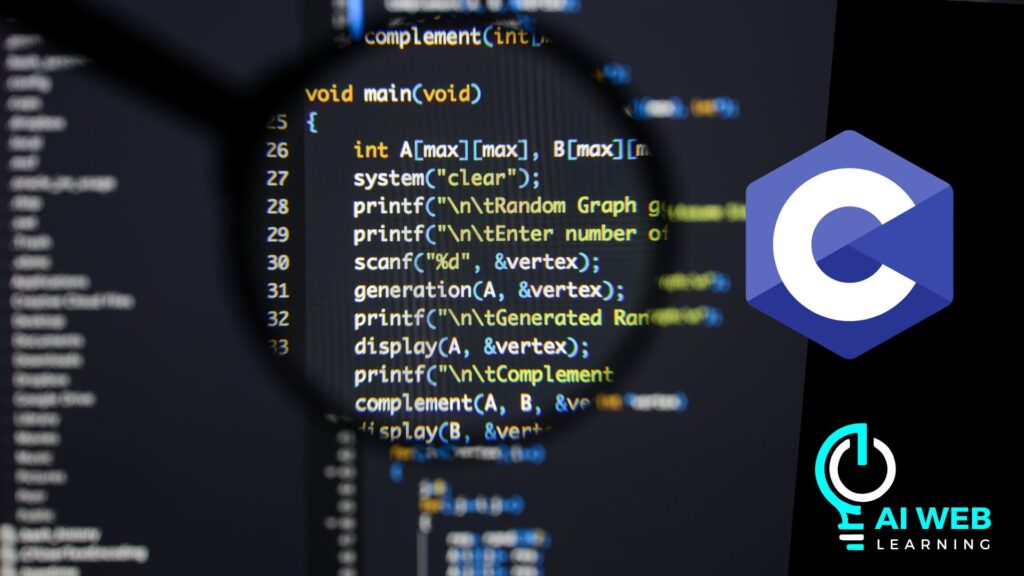Docker ha revolucionado la manera en que desarrollamos, desplegamos y gestionamos aplicaciones. Con Docker, puedes encapsular tu aplicación y sus dependencias en un contenedor, garantizando que se ejecute de manera uniforme en cualquier entorno. Esta guía te enseñará los comandos básicos de Docker que necesitas para comenzar.
Instalación de Docker
Antes de comenzar a usar Docker, necesitas instalarlo en tu sistema. Puedes descargar Docker Desktop desde el sitio web oficial de Docker.
Instalación en Windows y macOS
- Descarga Docker Desktop desde docker.com.
- Ejecuta el instalador y sigue las instrucciones.
Instalación en Linux
sudo apt-get update
sudo apt-get install docker-ce docker-ce-cli containerd.io
sudo usermod -aG docker $USER
Reinicia tu sesión para aplicar los cambios.
Conceptos Básicos de Docker
Antes de sumergirnos en los comandos, es importante comprender algunos conceptos clave:
También te puede interesar ¿Cómo Mejorar la Calidad de un Video?
¿Cómo Mejorar la Calidad de un Video?- Imagen: Una plantilla inmutable que contiene todo lo necesario para ejecutar una aplicación.
- Contenedor: Una instancia ejecutable de una imagen.
- Dockerfile: Un archivo de texto que contiene las instrucciones para crear una imagen Docker.
Comandos Básicos de Docker
docker --version
Muestra la versión instalada de Docker.
docker --version
docker pull
Descarga una imagen desde Docker Hub.
docker pull <nombre_imagen>
Ejemplo:
docker pull ubuntu
docker run
Crea y ejecuta un nuevo contenedor a partir de una imagen.
docker run <opciones> <nombre_imagen>
Ejemplo:
También te puede interesar Aplicaciones de Rutinas de Pseudocódigo: Facilitando la Programación
Aplicaciones de Rutinas de Pseudocódigo: Facilitando la Programacióndocker run -it ubuntu bash
Aquí, -it inicia el contenedor en modo interactivo con una terminal.
docker ps
Lista los contenedores en ejecución.
docker ps
Para listar todos los contenedores (incluidos los detenidos):
docker ps -a
docker stop
Detiene un contenedor en ejecución.
docker stop <ID_contenedor>
Ejemplo:
También te puede interesar Ventajas y Desventajas del Lenguaje C
Ventajas y Desventajas del Lenguaje Cdocker stop 1234567890ab
docker start
Inicia un contenedor detenido.
docker start <ID_contenedor>
Ejemplo:
docker start 1234567890ab
docker rm
Elimina un contenedor detenido.
docker rm <ID_contenedor>
Ejemplo:
docker rm 1234567890ab
docker rmi
Elimina una imagen de Docker.
docker rmi <ID_imagen>
Ejemplo:
docker rmi ubuntu
docker images
Lista todas las imágenes almacenadas localmente.
docker images
docker build
Construye una nueva imagen desde un Dockerfile.
docker build -t <nombre_imagen> <directorio>
Ejemplo:
docker build -t mi_aplicacion .
El . indica el directorio actual.
Ejemplo Práctico: Crear una Imagen y Ejecutar un Contenedor
Paso 1: Crear un Dockerfile
Crea un archivo llamado Dockerfile y añade el siguiente contenido:
# Usa la imagen base de Python
FROM python:3.8-slim
# Establece el directorio de trabajo
WORKDIR /app
# Copia los archivos necesarios
COPY requirements.txt requirements.txt
COPY app.py app.py
# Instala las dependencias
RUN pip install -r requirements.txt
# Define el comando de inicio
CMD ["python", "app.py"]
Paso 2: Crear el archivo requirements.txt
flask
Paso 3: Crear el archivo app.py
from flask import Flask
app = Flask(__name__)
@app.route('/')
def hello():
return "¡Hola, mundo!"
if __name__ == "__main__":
app.run(host="0.0.0.0")
Paso 4: Construir la imagen
Ejecuta el siguiente comando en el directorio donde se encuentra el Dockerfile:
docker build -t mi_aplicacion .
Paso 5: Ejecutar el contenedor
docker run -p 5000:5000 mi_aplicacion
Esto mapea el puerto 5000 del contenedor al puerto 5000 de tu máquina, permitiéndote acceder a la aplicación Flask en http://localhost:5000.
Estos son algunos de los comandos básicos de Docker que necesitas para comenzar a trabajar con contenedores. Docker simplifica el proceso de configuración, implementación y escalabilidad de aplicaciones, y estos comandos te proporcionan una base sólida para explorar sus capacidades avanzadas.